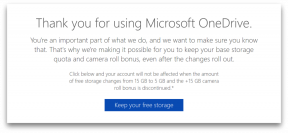Kā pieslēgt PS4 kontrolierim jūsu Mac
Makradar Tehnoloģijas / / December 19, 2019
Jaunās paaudzes konsolēm jau veikalu plauktos parādījās (izņemot Xbox One Krievijā), un, spriežot pēc hype, cilvēki ir gaidījuši. Ikvienam, kurš vēlējās, lai būtu laiks, lai "paķert" konsoles un iet caur visu, kas ir iespējams. Un tad radās jautājums: ko spēlēt plaisu starp izejas spēles? Un pats svarīgākais: kā savienot iecienīts ar kursorsviru uz PS4 jūsu OS X?
Protams, ja jums ir dators no Apple, tad spēles var būt problēma. Veidi, lai sāktu "Windows" rotaļlietas var būt vairāki, visi no kuriem izvēlēties. Mēs runājam par to, kā spēlēt tos, pievienojot gamepad no jaunās PlayStation 4.
Pirmkārt, pieņemsim galā ar savienojumu kursorsviru. Te mums ir divas iespējas: USB un Bluetooth. Ar pirmo viss ir skaidrs, nav problēmu - iestrēdzis un gatavs. Un lai savienotu kontrolieri vadiem, vai arī vienkārši manipulācijas:
Atveriet Bluetooth iestatījumi (System Settings - Bluetooth).
Regulatorā vienlaicīgi rīkot «PS» un «Share» pogu un turēt tik ilgi, cik gaismas sensors netiks mirgo balta gaisma.
Bluetooth iestatījumos, jauna ierīce - bezvadu kontrolieris. Nospiediet pogu blakus "Izveidot pāris" gamepad un tiks savienots.
Nākotnē tas notiks automātiski.

Tātad mēs esam "sadraudzējās" divas ierīces, bet paziņojums par kontrolieris nevar novērtēt. Pogas vienkārši nereaģē pieskarties. Tas nav nepieciešams, lai izmisuma, patiesībā, kontrolieris strādā. Lai pārbaudītu, vienkārši palaist jebkuru spēli. Es mēģināju Borderlands, kas ir pieejama veikalu tvaika spēlēm - viss strādāja perfekti gan USB un Bluetooth.
Vēl viena lieta - atbalsts no ražotājiem spēļu. Diemžēl ne visas spēles, zināt, ka jūsu Mac ir savienota ar gamepad, un vienkārši atsakās ņemt no viņa komandu. Piemēram, Amnesia: ierīce cūkām jebkurā kontrolieris nepieņem, un šādi piemēri ir daudz. Acīmredzot, ka attīstītājiem būs nepieciešams apmeklēt, lai atbalstītu spēļu kontrolleri savos jaunajos projektos. Nav oficiāls saraksts atbalstīto spēles, tāpēc jums ir, lai uzzinātu Spēle atbalsta kursorsviru vai ne metode "šķēpu."
Īpaši skumji, kā tas skan fonā vērā to, ka, piemēram, DualShock 3 par "piecu plus", lai tiktu galā ar visām spēlēm bez jebkādām problēmām.
Nu, pagaidiet izstrādātājiem "dzēra" atbalstītu jaunas paaudzes kontrolieriem, konsoles, var būt garš. Mums nāksies veikt jautājumus savās rokās!
Kā kļuva zināms no oficiāla vēstule no uzņēmuma Savvaļas spēlēm izdevējs šo spēli var atbalstīt jauno DualShock 4. Lai "sadraudzēties" ar spēļu kontrolieri, jums ir nepieciešams ievērot dažus vienkāršus soļus:
Pārliecinieties, ka jūs izmantojat licencētu versiju spēli no AppStore vai tvaika. Plankumains "osta" un "pirātiem", šis triks var nedarboties.
Atrodiet pieteikumu ar spēli (kā parasti, tas ir "Programmas" mapē).
Ar peles labo pogu noklikšķiniet uz pieteikuma (vai Ctrl + pa kreisi klikšķi) un izvēlnē izvēlieties "Rādīt Iepakojuma saturs".
Atvērtajā mapē, iet tālāk: saturs - Resursi - ievades ierīces.
kopēt failu PS4Dualshock.plist ievades ierīces mapē. Lai to izdarītu, jums ir nepieciešams administratora tiesības pēc pieprasījuma kopējot failu direktorijā.
Aizveriet Finder logu un palaist spēli. Gamepad jāsāk strādāt.
Tātad, labi, tas ir jauki, bet vēl ir daudz spēles, kur mēs varētu nonākt parocīgs kontrolieris. Lai atrisinātu šo problēmu, es izmantoju programmu kursorsvira Mapper, pieejama AppStore. Jau ir nepieciešamība lāpīt ar konfigurāciju. Tas ir iespējams, ka tas būs jādara par katru spēli.
Programma pati par sevi ir diezgan vienkārši. Kursorsvira Mapper vienkārši līdzināties keystrokes kontrolieris kā tad, ja poga ir nospiesta uz klaviatūras. Līdzīgi, ar peli.
Pievienojiet kontrolieri, izmantojot USB, un izveidot jaunu profilu, kas būs piešķirt poga kursorsviru tastatūras pogas.

Noklikšķiniet uz "Pievienot jaunu saistās» un izveidojot pirmo pogu parādās. Uzklikšķiniet «Scan» un pēc tam piecas sekundes būtu laiks noklikšķiniet uz. Pieņemsim, ka esat noklikšķinājis uz "X" - Šī poga parasti izmanto šāvēju saskaņā lēkt. Savukārt, lēkt uz tastatūras - tā ir vieta. Mēs ejam tālāk līnijas programmā, izvēlieties «tastatūras taustiņu» (tastatūras taustiņu), un pēc tam ļoti atstarpes (Space). Darbība atkārtot tik reižu, cik vēlaties piešķirt pogas.
Ja jums ir nepieciešams, lai "kociņi" kontrolieris "pakārt" kustību peli, tad izvēlieties attiecīgi «peles kustība» un virzienu, kurā peles kļūs. Tādējādi mēs varam noteikt tās ātrumu. Process vienkāršs, bet ir nepieciešama aprūpe. Kad pabeigts, atzīmējiet rūtiņu, lai izveidotu profilu, lai sāktu sacensība kontrolieri.
Vienīgais trūkums - būs spēlēt ar pievienoto USB-vadu ar Bluetooth risinājumu nestrādās.
Tās ir metodes, palīdzēja man baudīt spēles uz Mac ar pieslēgtā kontrolieris PlayStation 4. Izeja ir vienmēr tur, jūs vienkārši ielieciet nedaudz pūles. Varbūt esat atradis kādu citu variantu? Dalīties to komentāros!